全息远程处理远程播放器概述
全息远程处理远程播放器是一款伴侣应用,可连接到支持全息远程处理的电脑应用和游戏。 该播放器适用于第一代 HoloLens(第 1 代)和 HoloLens 2。 支持使用 HoloLens 进行全息远程处理的 PC 应用需要进行更新才能支持使用 HoloLens 2 进行全息远程处理。 如果对支持哪些版本有疑问,请与应用提供商联系。
注意
从 2.2.0 版开始,全息远程处理远程播放器也适用于运行 Windows Mixed Reality 的 Windows PC。
提示
从 2.4.0 版开始,可以创建使用 OpenXR API 的远程应用。 若要开始,请查看使用 OpenXR API 编写全息远程处理远程应用。
连接到全息远程处理播放器
按照应用的说明连接到全息远程处理播放器。 需要输入 HoloLens 设备的 IP 地址,可以在远程播放器的主屏幕上看到该地址,如下所示:
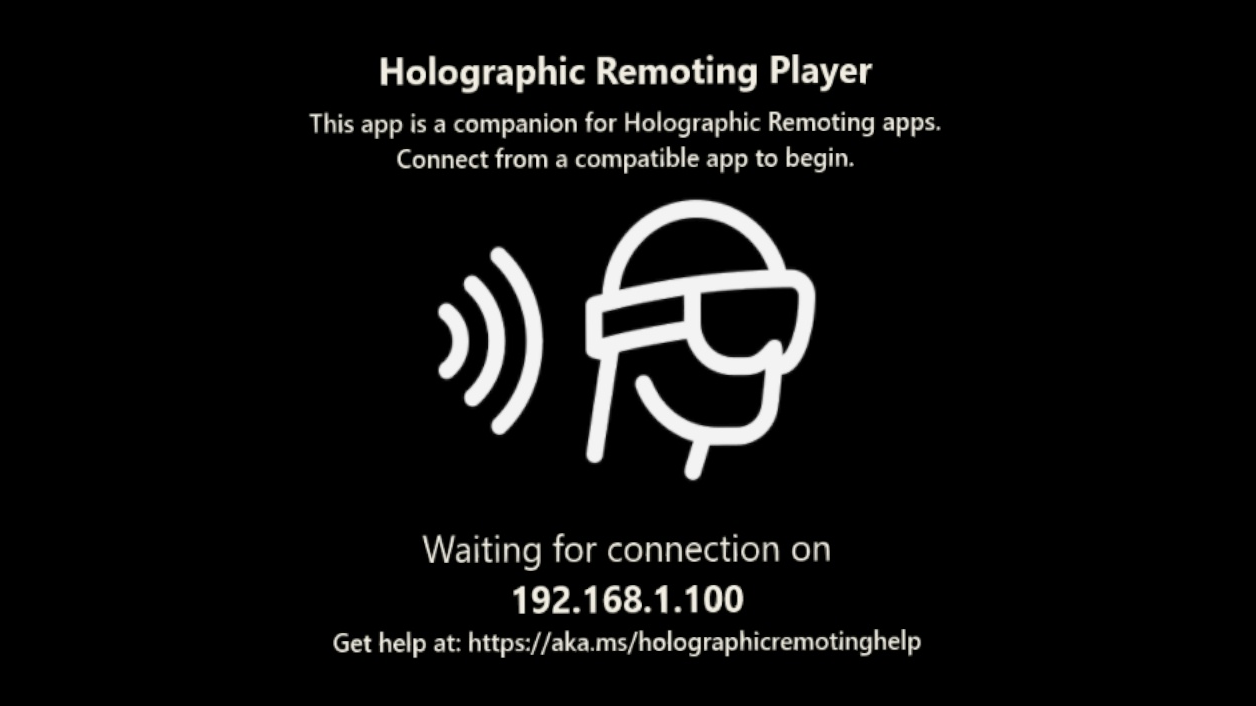
每次看到主屏幕时,你都会知道没有连接应用。
全息远程连接未进行加密。 应始终通过你信任的安全远程 Wi-Fi 来使用全息远程处理。
质量和性能
体验的质量和性能因以下三个因素而异:
- 正在运行的全息体验 - 渲染高分辨率或细节丰富的应用可能需要更快的电脑或更快的无线连接。
- 电脑硬件 - 电脑需要能够以每秒 60 帧的速度运行和编码你的全息体验。 对于图形卡,我们通常推荐 GeForce GTX 970 或 AMD Radeon R9 290 或更好的图形卡。 同样,特定体验可能需要更高或更低级别的卡。
- Wi-Fi 连接 - 全息体验是通过 Wi-Fi 串流的。 使用具有低阻塞率的快速网络,以最大程度地提高质量。 使用通过以太网电缆(而不是 Wi-Fi)连接的电脑也可以提高质量。
诊断
要衡量连接质量,请在全息远程处理播放器的主屏幕上说“启用诊断”。 启用诊断后,在 HoloLens(第一代)上,应用将显示:
- FPS - 远程处理播放器每秒接收和渲染的平均渲染帧数。 理想帧数是 60 FPS。
- 延迟 - 帧从 PC 传输到 HoloLens 所需的平均时间。 越低越好。 这主要取决于 Wi-Fi 网络。
在 HoloLens 2 中,应用将显示:
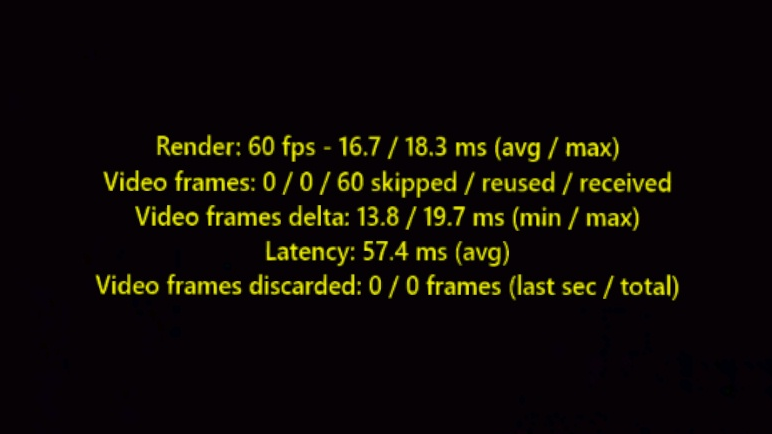
渲染 - 远程处理播放器在最后一秒渲染的帧数。 请注意,这与通过网络到达的帧数无关(请参阅视频帧)。 显示渲染帧之间最后一秒的平均/最大渲染增量时间(以毫秒为单位)。
视频帧 - 显示的第一个数字表示跳过的视频帧,第二个数字表示重复使用的视频帧,第三个数字表示接收到的视频帧。 所有数字都表示过去一秒钟的计数。
Received frames是最后一秒到达的视频帧数。 在正常情况下,这应该是 60,但如果不是,则表明由于网络问题或远程/远程端没有产生具有预期速率的帧而丢失了帧。Reused frames是在最后一秒内多次使用的视频帧数。 例如,如果视频帧迟到,播放器的渲染循环仍然渲染一帧,但需要重复使用已经用于前一帧的视频帧。Skipped frames是播放器渲染循环未使用的视频帧数。 例如,网络抖动会导致到达的视频帧不再均匀分布。 例如,如果一些帧延迟,而另一些帧及时到达,结果在 60 Hz 下运行时,帧之间的增量不再为 16.66 毫秒。 播放器渲染循环的两个周期之间可能会有多个帧到达。 在这种情况下,播放器会跳过一帧或多帧,因为它应该始终显示最近收到的视频帧。
注意
当面临网络抖动时,跳过的帧和重复使用的帧通常是相同的。 相反,如果只看到跳过的帧,则表明播放器未达到其目标帧率。 在这种情况下,在诊断问题时应该注意渲染的最大增量时间。
- 视频帧增量 - 最后一秒内接收到的视频帧之间的最小/最大增量。 如果是网络抖动导致的问题,此数字通常与跳过/重复使用的帧有关。
- 延迟 - 最后一秒的平均周转时间(以毫秒为单位)。 在此上下文中,周转时间是指从 HoloLens 向远程/远程端发送姿势/传感器数据到在 HoloLens 显示器上显示该姿势/遥测数据的视频帧的时间。
- 丢弃的视频帧数 - 自建立连接以来最后一秒内丢弃的视频帧数。 丢弃视频帧的主要原因是视频帧没有按顺序到达,因此需要丢弃,因为已经有一个更新的帧。 这类似于丢弃的帧,但原因在远程处理堆栈中较低级别。 丢弃的视频帧仅在网络状况不佳的情况下才应被丢弃。
在主屏幕上,你可以说“禁用诊断”以关闭诊断。
使用 QR 码轻松进行反向连接
从版本 [2.9.0] 开始,全息远程播放器可识别包含远程 URI 的 QR 码:ms-holographic-remoting://hostname。 若要连接,请查看这样的 QR 码并说“连接”。 若要断开连接,请再次查看同一 QR 码并说“断开连接”。
注意
在这种模式下,播放器是客户端,远程需要作为服务器启动。